WordPress를 사용하여 온라인 교육 플랫폼을 구축하는 방법
게시 됨: 2024-01-31조커의 아주 유명한 명언부터 시작해 보겠습니다.
당신이 어떤 일을 잘한다면, 그것을 결코 공짜로 하지 마십시오.
이제 이 인용문을 수정해 보겠습니다. 어떤 기술에 능숙하다면 온라인 교육 플랫폼을 만들거나 가입하여 이를 통해 수익을 창출하세요. 전 세계 사람들은 새로운 기술을 습득하기 위해 귀하와 같은 전문가로부터 리소스를 찾고 있습니다.
여기 당신을 위한 놀라운 통계가 있습니다. 2023년 Babson Survey Group이 실시한 연구에 따르면,
미국 전체 고등교육 학생 중 약 33.5%가 하나 이상의 온라인 과정에 등록했으며, 이는 디지털 학습 방법으로의 상당한 변화를 나타냅니다.
또한 Coursera는 온라인 강좌를 제공하여 60개 이상의 국가에서 1억 명이 넘는 등록 학습자를 가르치고 있습니다.
이러한 급증의 원인은 무엇입니까? 접근 가능한 학습, 전문 강사, 모바일 학습의 증가는 교육에 혁명을 일으켰습니다. 그럼에도 불구하고 코로나19 팬데믹은 변화를 더욱 가속화했다.
이제 당신이 그 운동에 동참할 차례입니다. 게다가 WordPress를 사용하여 온라인 교육 플랫폼을 만드는 것은 생각보다 훨씬 쉽습니다. 이제 더 이상 고민하지 말고 단 7단계로 온라인 교육 플랫폼을 구축하는 방법을 알아보세요!
온라인 교육 플랫폼을 구축하는 방법 - 알아야 할 기본 사항
기본 튜토리얼을 시작하기 전에 온라인 교육 플랫폼에 대한 몇 가지 기본 사항에 대해 논의해 보겠습니다. 첫 번째,
a) 온라인 교육 플랫폼의 유형
온라인 교육 플랫폼은 다양한 형태로 제공되며 각 플랫폼은 다양한 학습 요구 사항을 충족합니다. 세 가지 주요 유형을 살펴보겠습니다.
- e러닝 웹사이트:
이러한 플랫폼은 전문가가 설계하고 선별한 다양한 주제에 대한 다양한 코스를 제공합니다. 학습자는 관심 있는 개별 강좌에 등록하고 자신의 속도에 맞춰 강좌 자료에 액세스할 수 있습니다.
예를 들면 Coursera, Udemy, Khan Academy 등이 있습니다. - 강좌 마켓플레이스:
강좌 마켓플레이스는 강사가 강좌를 생성하고 판매할 수 있는 마켓플레이스 역할을 합니다. 강사는 가격을 자유롭게 설정할 수 있으며 학습자는 다양한 강좌 중에서 선택할 수 있습니다.
인기 있는 예로는 Teachable 및 Thinkific이 있습니다. - 회원 사이트:
멤버십 사이트는 구독 기반 모델로 운영되며 학습자에게 반복적인 비용을 지불하고 강좌 라이브러리나 교육 콘텐츠에 대한 액세스를 제공합니다.
Skillshare와 LinkedIn Learning이 이러한 유형의 주목할만한 예입니다.
온라인 교육 플랫폼의 주요 유형은 다음과 같습니다. 이제 논의해 봅시다.
나) 온라인 교육 플랫폼 구축의 이점
실제 수업을 들으면서 같은 일을 할 수 있는데 온라인 교육 플랫폼을 구축하면 어떤 이점이 있는지 궁금할 것입니다. 자, 온라인 교육 플랫폼을 만들면 얻을 수 있는 이점을 보여드리겠습니다.
- 글로벌 도달 범위: 온라인 플랫폼은 지리적 경계를 초월하여 전 세계의 광범위한 고객에게 다가갈 수 있습니다.
- 유연성과 편의성: 학습자는 바쁜 일정에 맞춰 학습에 맞춰 편리하게 강좌에 액세스할 수 있습니다.
- 다양한 코스 제공: 다양한 관심 분야와 기술 수준에 맞춰 다양한 코스를 제공할 수 있습니다.
- 평생 학습: 온라인 교육은 지속적인 학습을 장려하여 개인이 자신의 분야에서 기술을 향상하고 관련성을 유지하도록 돕습니다.
- 기업가적 기회: 플랫폼을 구축하면 급성장하는 eLearning 시장에 진출하고 잠재적으로 수익을 창출할 수 있습니다.
이 부분에서는 이 분야에서 성공적인 기업가가 되기 위해 극복해야 할 몇 가지 과제에 대해 이야기하겠습니다.
다) 온라인 교육 플랫폼 구축의 과제
WordPress를 사용하면 온라인 교육 시장을 만드는 것이 매우 쉽다는 것은 분명합니다. 하지만 그렇다고 해서 어떤 어려움도 겪지 않을 것이라는 의미는 아닙니다. 물론 이 분야에서 성공적인 기업가가 되기 위해서는 극복해야 할 과제가 있습니다.
직면할 수 있는 과제 목록은 다음과 같습니다.
- 콘텐츠 품질: 고품질의 매력적인 콘텐츠를 보장하는 것은 학습자의 관심을 유지하는 데 중요합니다.
- 기술 인프라: 안정적이고 사용자 친화적인 플랫폼을 구축하고 유지하려면 기술 전문 지식이 필요합니다. WordPress를 사용하면 프로세스가 더 단순해졌지만 플랫폼을 원활하게 운영하려면 여전히 전문 지식이 필요합니다.
- 경쟁: eLearning 공간은 경쟁이 치열하므로 눈에 띄고 학습자를 유치하는 것이 어려울 수 있습니다.
- 마케팅 및 프로모션: 대상 고객에게 도달하기 위해 플랫폼을 효과적으로 홍보하려면 신중한 마케팅 전략이 필요합니다.
- 학생 참여 및 유지: 과정 전반에 걸쳐 학습자의 참여와 동기를 유지하는 것은 플랫폼 성공을 위해 매우 중요합니다.
이러한 다양한 유형의 플랫폼을 이해하고 이점과 과제를 인식함으로써 학습자와 강사 모두의 요구를 충족하는 성공적인 온라인 교육 플랫폼을 만드는 데 더 많은 준비를 갖추게 될 것입니다.
온라인 교육 플랫폼 구축 방법 - 초보자를 위한 7가지 DIY 단계
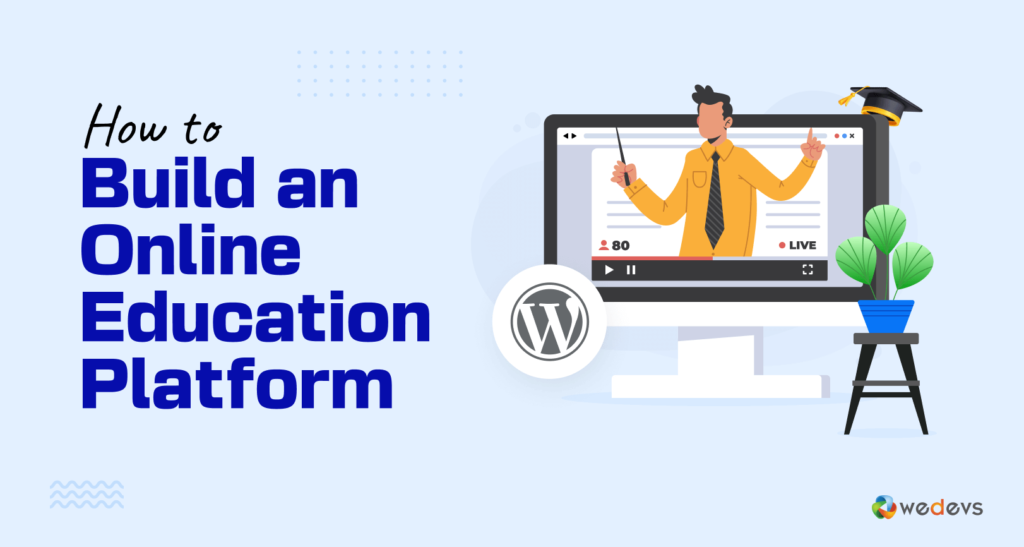
자, 여기 있습니다. 이 부분에서는 자신만의 온라인 교육 웹사이트를 만드는 7단계를 보여 드리겠습니다. 7단계는 다음과 같습니다.
- WordPress 사이트 준비
- LMS 플러그인 설치 및 구성 - LearnPress
- 새 코스 만들기
- 코스 설정 구성
- 코스에 수업 추가
- 코스에 대한 퀴즈 만들기
- 퀴즈를 강의와 연결하고 강좌를 게시하세요.
이제 첫 번째 단계인 WordPress 사이트 준비를 시작하겠습니다.
참고: 온라인 교육 플랫폼을 만들기 위한 예상 예산도 준비했으며 이 기사 하단에 예산을 공유했습니다. 그러니 꼭 확인하는 것을 잊지 마세요!
온라인 교육 플랫폼을 만들기 위해 가장 먼저 해야 할 일은 WordPress 웹사이트입니다. WordPress 사이트가 이미 준비되어 있으면 2단계부터 시작해야 합니다. WordPress 사이트가 아직 준비되지 않은 경우에도 걱정할 필요가 없습니다.
첫 번째 단계에서는 최초의 WordPress 웹사이트를 만드는 방법을 보여 드리겠습니다. 하지만 그 전에 웹사이트를 시작하려면 도메인 이름과 웹 호스팅이 필요합니다.
귀하의 사이트에 가장 적합한 도메인 이름과 웹 호스팅을 선택하는 방법에 대한 일련의 블로그 게시물이 있습니다. 임의의 공급자로부터 도메인을 구매하고 호스팅하는 것을 후회하고 싶지 않다면 이 블로그를 확인해야 합니다.
- 귀하에게 가장 적합한 도메인 이름을 선택하는 방법
- 웹사이트 호스팅 계획을 구매하기 전에 알아야 할 11가지 사항
- 귀하의 사이트에 가장 적합한 WooCommerce 호스팅을 받으세요
01단계: WordPress 사이트 준비
도메인을 구입하고 사이트를 호스팅한 후에는 호스팅에 WordPress를 설치할 차례입니다. 요즘 대부분의 호스팅 제공업체는 WordPress를 설치한 다음 사용자를 대신하여 설치하도록 요청하는 경우 로그인 자격 증명을 제공합니다 .
즉, WordPress를 직접 설치하고 싶다면 저희가 도와드리겠습니다. cPanel에 WordPress를 설치하는 방법에 대한 전용 블로그가 있습니다. 이 단계별 블로그를 따라 WordPress 설치 프로세스를 쉽게 완료할 수 있습니다.
가이드 : 10분 안에 cPanel에 WordPress를 설치하는 방법
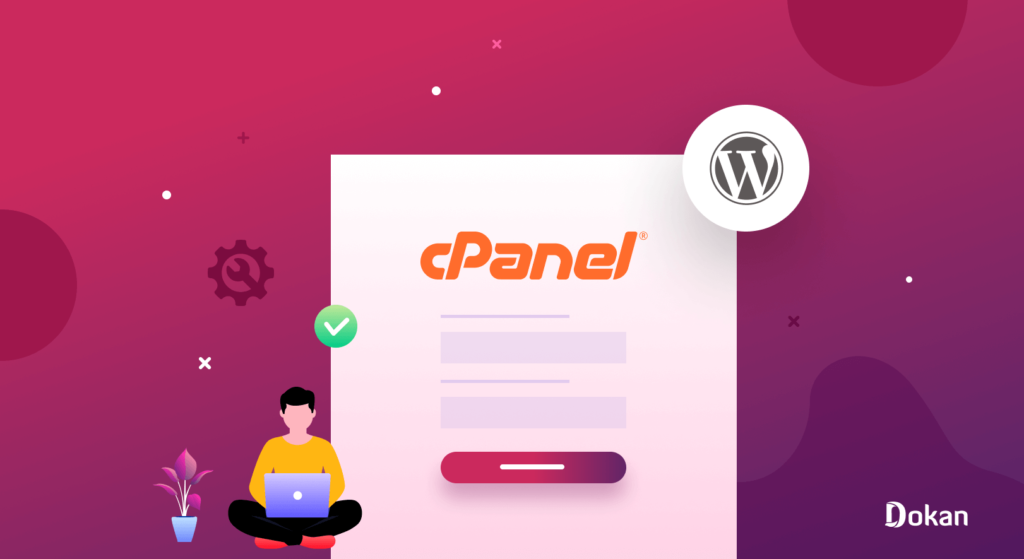
WordPress 사이트 준비 과정이 거의 완료되었습니다. 실제로 WordPress 사이트를 만들었습니다. 남은 것은 교육 플랫폼에 테마를 설치하는 것뿐입니다.
요구 사항에 따라 완벽한 LMS 테마를 선택하고 사이트에 설치하세요.
WordPress 사이트에 테마를 설치하는 데 도움이 필요한 경우 다음 단계별 튜토리얼을 참조하세요.
가이드 : WordPress 테마 최종 가이드
이제 다음 단계로 넘어갈 수 있습니다.
참고: LMS 플러그인을 사용하기 위해 WooCommerce를 설치할 필요는 없습니다. 일부 LMS 플러그인은 WooCommerce와의 통합을 제공하여 강좌를 제품으로 판매할 수 있지만 필수 사항은 아닙니다. LMS 플러그인은 WooCommerce 또는 전자상거래 기능 없이 독립적으로 작동할 수 있습니다.
02단계: LMS 플러그인 설치 및 구성 - LearnPress
온라인 교육 플랫폼을 만들기 위해 LearnPress라는 LMS 플러그인을 사용할 예정입니다. 우리가 LearnPress 플러그인을 사용하는 이유가 궁금하다면, 이것이 단 한 줄의 코드도 작성하지 않고 온라인 교육 플랫폼을 만들 수 있는 가장 인기 있고 기능이 풍부한 플러그인 중 하나라는 점을 알려드리겠습니다.
LMS 플러그인의 몇 가지 놀라운 기능
- 직관적인 코스 빌더 : LearnPress는 코스를 효율적으로 생성하고 관리할 수 있는 사용하기 쉬운 코스 빌더를 제공합니다. 멀티미디어 콘텐츠, 퀴즈, 과제 등을 추가하여 흥미롭고 대화형 강좌를 만들 수 있습니다.
- 유연한 결제 통합 : 여러 결제 게이트웨이를 지원하므로 콘텐츠로 더 쉽게 수익을 창출할 수 있습니다. 널리 사용되는 결제 프로세서와의 통합으로 학생들의 안전하고 원활한 거래가 보장됩니다.
- 광범위한 퀴즈 및 과제 옵션 : LearnPress는 객관식 질문, 참/거짓, 단답형, 에세이형 질문 등과 같은 다양한 퀴즈 및 과제 옵션을 제공합니다. 합격 성적을 설정하고 퀴즈 재응시를 활성화할 수도 있습니다.
- 강력한 보고 및 분석 : 플러그인에는 학생 진행 상황을 추적하고 과정 성과를 모니터링하며 학습자에 대한 귀중한 통찰력을 얻을 수 있는 자세한 보고 및 분석 도구가 함께 제공됩니다.
- 반응형 및 사용자 친화적인 디자인 : LearnPress는 반응형으로 설계되었습니다. 즉, 데스크톱, 태블릿, 스마트폰을 포함한 다양한 장치에서 잘 작동합니다. 사용자 친화적인 인터페이스는 귀하와 학생 모두에게 원활한 학습 경험을 보장합니다.
WordPress 대시보드에서 LMS 플러그인 설치
이제 WordPress 대시보드 -> 플러그인 -> 새로 추가 로 이동한 다음 검색 상자에 LearnPress를 입력하고 설치 버튼을 눌러 검색 결과에서 플러그인을 설치하세요. 플러그인을 설치한 후 다른 옵션인 " 활성화 "가 표시됩니다. 활성화 버튼을 눌러 설치 프로세스를 성공적으로 완료하세요.
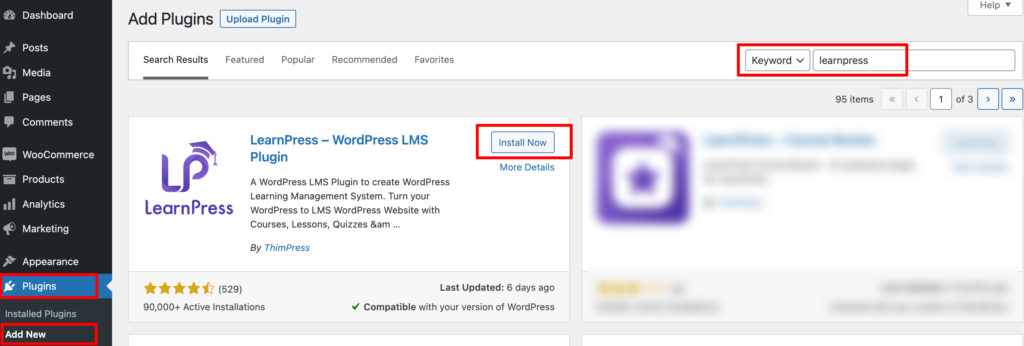
그런 다음 환영 페이지로 리디렉션되거나 " 빠른 설정 "을 클릭하여 환영 페이지로 이동하여 LearnPress 구성 프로세스를 완료합니다.
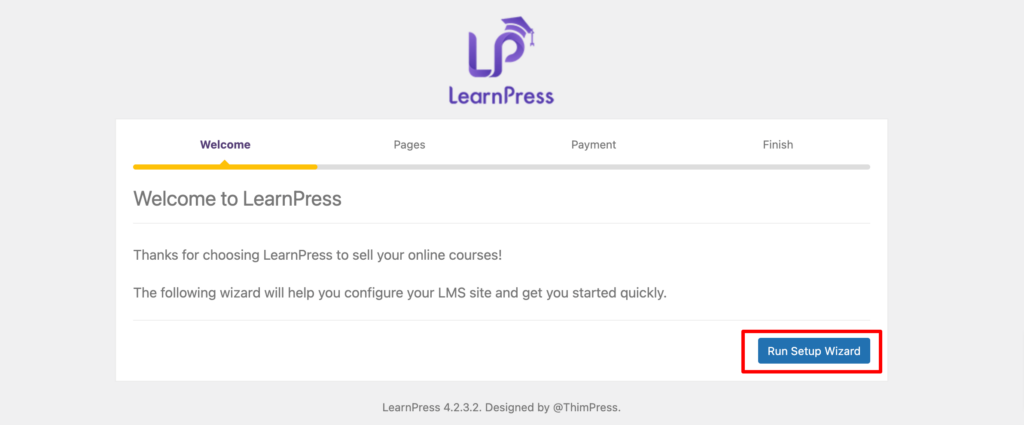
LearnPress 구성을 시작하려면 " 설정 마법사 실행 "을 클릭하세요.
다음과 같은 옵션이 있습니다.
- '체크아웃' 페이지와 같이 온라인 강좌 랜딩 페이지에 표시할 페이지를 선택할 수 있는 페이지입니다.
- 온라인 강좌에 대한 결제를 수락하는 데 사용할 결제 게이트웨이를 구성하는 결제입니다.
이러한 탭을 통해 작업을 마치면 마지막 페이지는 완료 페이지입니다. 이 화면에는 다음과 같은 다양한 옵션이 표시됩니다.
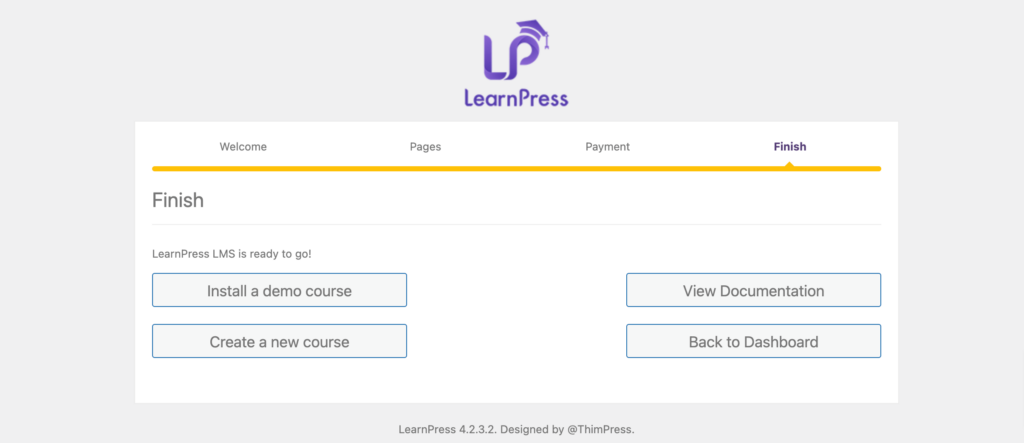
WordPress 대시보드로 돌아가거나, 온라인 강좌 생성을 시작하거나, 샘플 강좌를 설치할 수 있습니다. 온라인 코스가 프런트 엔드에서 어떻게 보이는지 미리 볼 수 있도록 샘플 코스를 설치하는 것이 좋습니다.
03단계: 새 코스 만들기
이제 강좌를 만들 차례입니다. 그렇게 하려면 WordPress 대시보드 -> LearnPress -> 코스 -> 새로 추가 로 이동하세요.
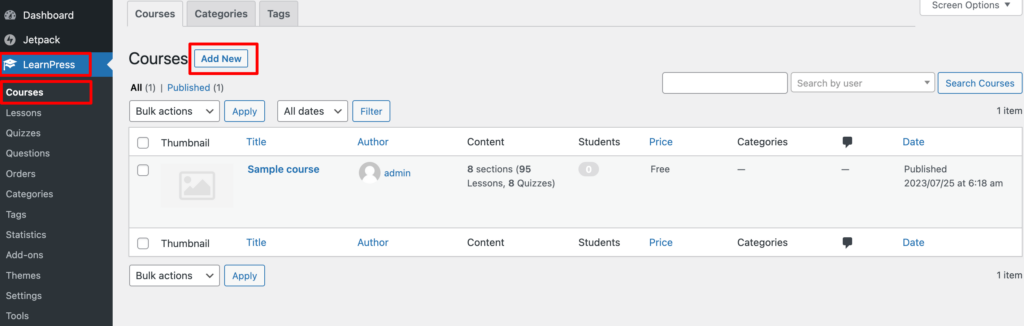
여기에서 강좌 이름과 강좌 내용에 대한 설명을 입력해야 합니다.
일반적인 WordPress 페이지와 마찬가지로 코스에 카테고리를 추가하거나 적용할 수 있는 옵션이 있습니다. 여러 강좌를 만들고 배포하려는 경우 이렇게 하면 체계적으로 정리하는 데 도움이 되므로 이 방법을 사용하는 것이 좋습니다.
다음으로 커리큘럼 섹션에 수업과 섹션을 추가하세요. 기본적으로 코스 개요는 여기에서 작성됩니다.
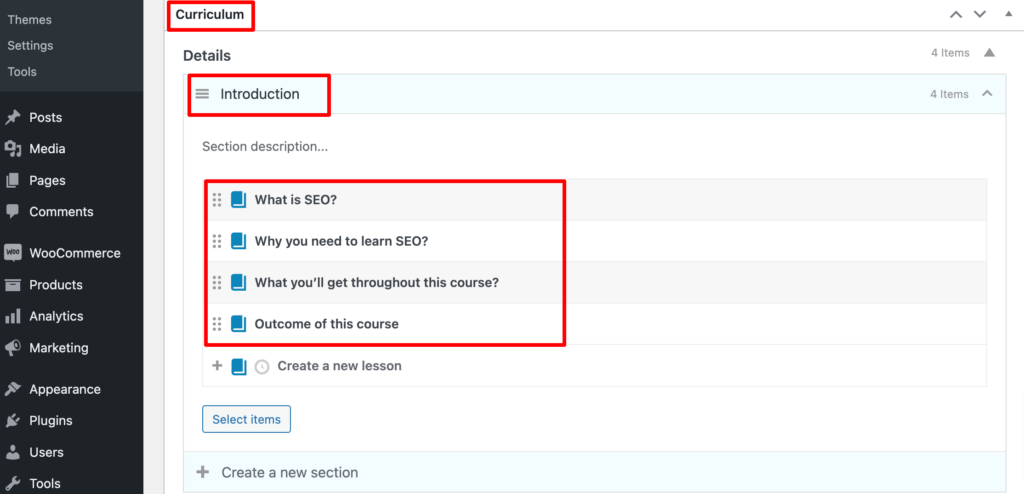
참고: 지금은 섹션(강의) 이름을 지정하고 각 강의에서 다룰 내용에 대한 간략한 설명을 제공하세요. 나중에 강의 세부정보를 추가하겠습니다. 각 수업은 코스의 새로운 주제 또는 하위 주제가 될 수 있습니다.
04단계: 코스 설정 구성
강좌 강의를 생성한 후 조금 아래로 스크롤하면 구성할 수 있는 몇 가지 옵션이 더 표시됩니다. 기본적으로 구성할 탭은 5개입니다.
- 일반적인
- 가격
- 추가 정보
- 평가
- 작가
장군
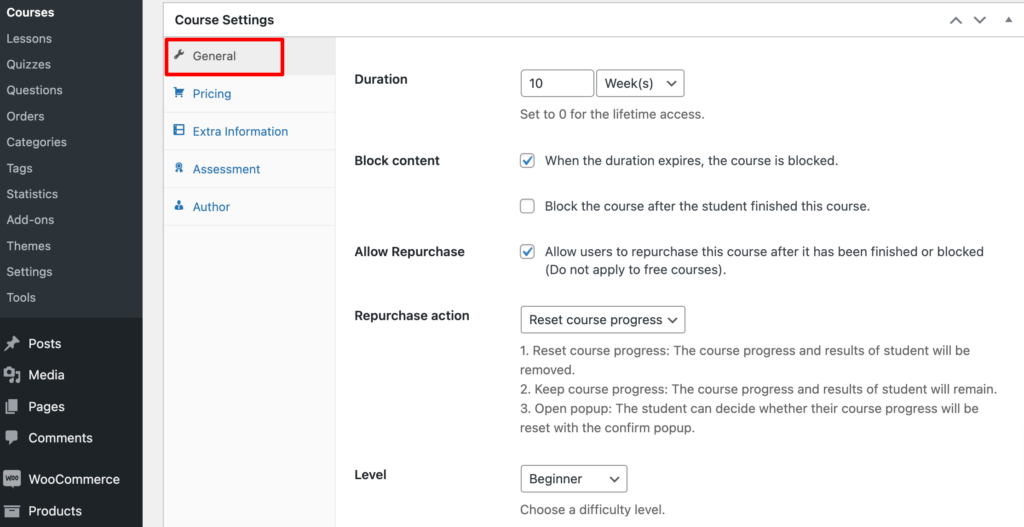
이 탭에서는 몇 가지 중요한 설정을 구성해야 합니다.
- 기간 : 등록된 학생이 이 강좌에 액세스할 수 있도록 허용할 기간입니다.
- 콘텐츠 차단: 기간이 만료되었을 때 강좌를 차단하려면 이 옵션을 선택하세요.
- 재구매 허용: 사용자가 이 강좌를 다시 구매할 수 있도록 하려면 이 상자를 선택합니다.
- 레벨: 이 코스의 레벨을 초급, 중급, 전문가 등으로 설정합니다.
- 최대 학생 수: 이 코스에 허용할 최대 학생 수를 설정합니다.
b) 가격
이 탭에서는 강좌 가격을 설정해야 합니다.
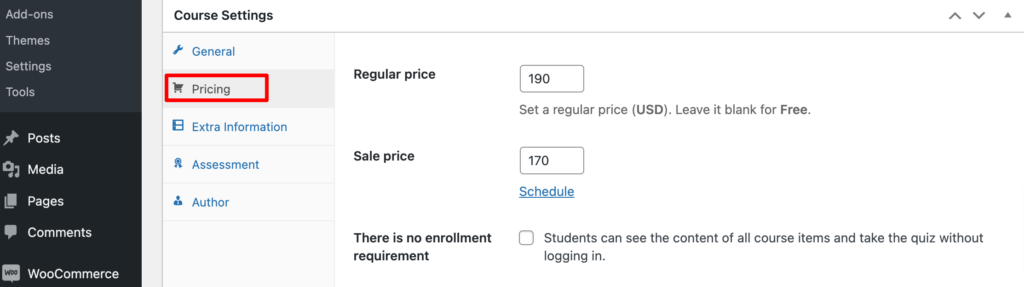
또한, 이 강좌를 무료로 게시하고 대중이 접근할 수 있도록 하려면 “ 등록 요구 사항 없음 ” 옵션을 선택해야 합니다.

c) 추가 정보
이 탭에서는 과정에 대한 요구 사항, 대상 청중, 주요 기능 및 FAQ를 설정해야 합니다. 이러한 옵션은 구성해야 하는 필수 사항이 아니므로 해당 옵션을 구성하거나 그대로 둘 수 있습니다.
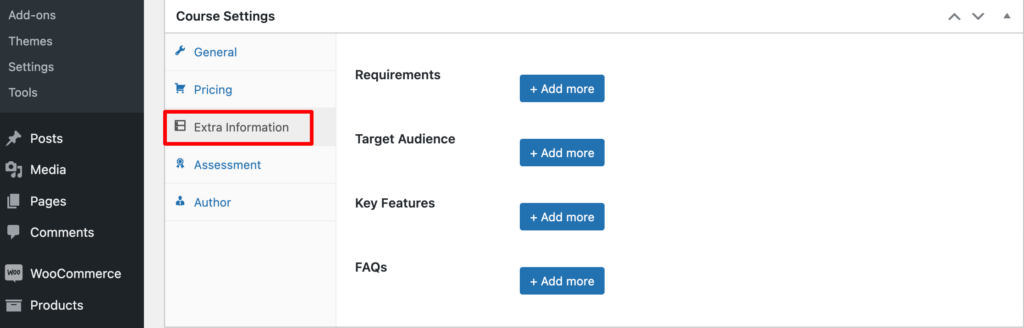
d) 평가
다음은 평가 탭입니다. 여기서는 온라인 강좌를 수강하는 학생을 평가하는 방법을 선택할 수 있습니다.
항목 끝에 있는 물음표 위에 마우스를 올리면 각 옵션에 대해 자세히 알아볼 수 있습니다. 그러나 퀴즈를 사용하여 성적을 분배할 계획이 없다면 첫 번째 항목을 선택한 상태로 유지할 수 있습니다.
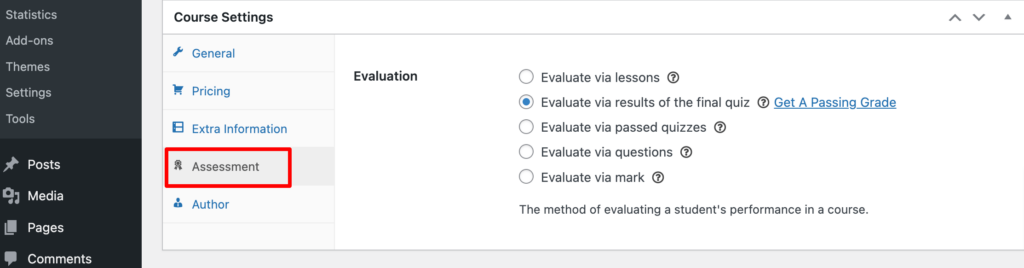
마) 저자
작성자 섹션에는 이메일만 포함되어 있습니다. 완료되면 오른쪽 상단에 있는 초안 저장 버튼을 클릭하세요.
05단계: 코스에 강의 추가
이 단계에서는 코스에 대한 강의를 생성합니다. 그렇게 하려면 WordPress 대시보드 -> LearnPress -> Lessons 로 이동하세요. 거기에서 섹션/강의를 사용하여 방금 생성한 강좌를 찾을 수 있습니다.
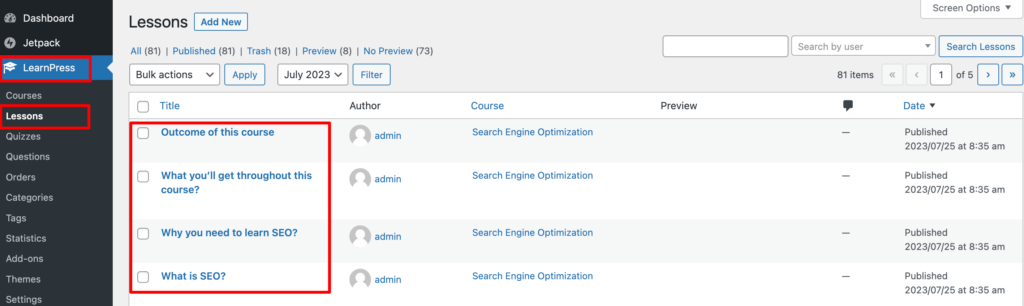
이제 강의 이름을 클릭하면 강의 편집 인터페이스로 리디렉션됩니다.
여기에서 표준 블로그 게시물을 만드는 방법과 유사한 강의 콘텐츠를 추가할 수 있습니다. 텍스트를 추가하고 서식을 지정할 수 있습니다. 또한 이미지나 비디오를 추가 하려면 편집기 상단에 있는 미디어 추가 버튼을 클릭하면 됩니다.
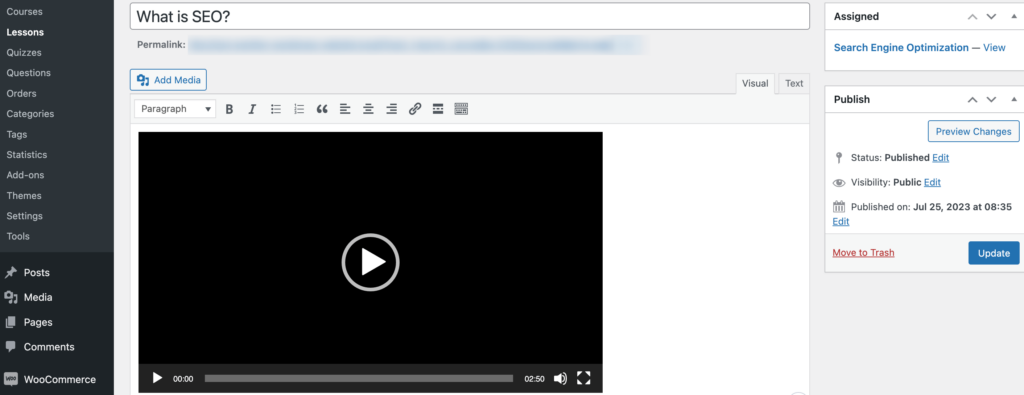
페이지 하단에는 레슨 설정 섹션이 있습니다.
이 특정 레슨의 기간을 지정하지 않는 한 값을 0으로 그대로 둘 수 있습니다. 미리보기 레슨 옵션이 비활성화되었습니다.
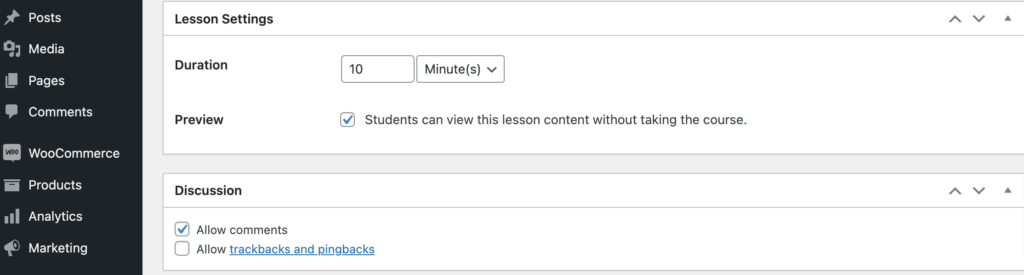
그러나 학생들이 이 수업을 미리 보고 코스가 어떻게 구성될지 알아볼 수 있도록 하려면 활성화할 수 있습니다. 물론, 전체 코스보다는 한두 레슨에만 이 작업을 수행하는 것이 좋습니다.
코스에 대한 댓글을 활성화하거나 비활성화하도록 선택할 수도 있습니다. 완료되면 업데이트 버튼을 클릭하세요.
06단계: 코스에 대한 퀴즈 만들기
학습자를 평가하려면 퀴즈를 만들어야 합니다. LearnPress를 사용하면 쉽게 퀴즈를 만들 수 있습니다. WordPress 대시보드 -> LearnPress -> 퀴즈로 이동하여 새 퀴즈 옵션을 클릭하세요.
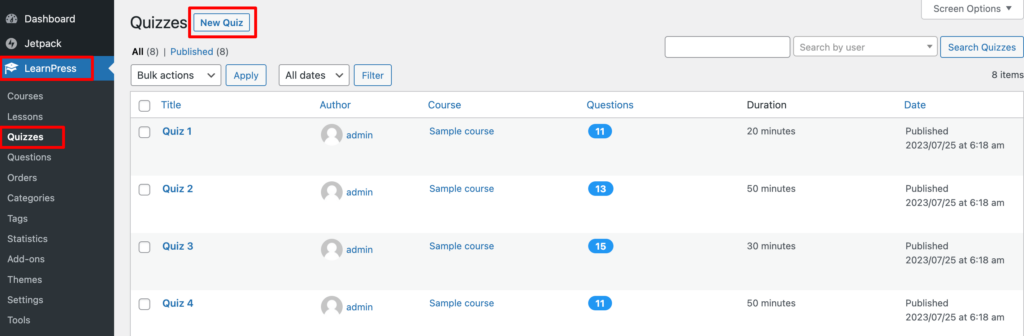
그런 다음 퀴즈 편집기 인터페이스로 리디렉션됩니다. 퀴즈의 이름을 지정한 다음 텍스트 상자를 사용하여 퀴즈에 대한 설명이나 지침을 추가하세요.
이제 질문 섹션에서 올바른 답변으로 질문을 설정해야 합니다.
질문을 추가한 후 ' 유형으로 추가 ' 위에 마우스를 올려 다음을 포함한 질문 형식을 선택하세요.
- 참 또는 거짓
- 다중 선택
- 단일 선택
- 빈칸 채우기
옵션을 선택하면 질문 설명에 표시할 콘텐츠를 선택할 수 있습니다.
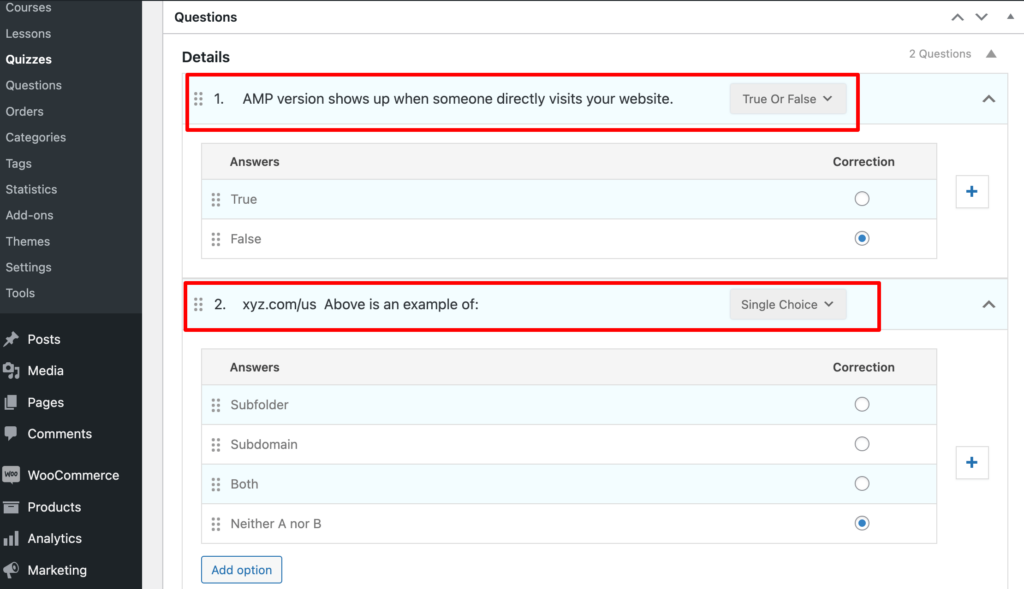
퀴즈 설정 섹션에서 퀴즈를 추가로 사용자 정의할 수 있습니다. 퀴즈 기간, 합격 등급, 감점 표시 등을 설정할 수 있습니다.
퀴즈 만들기를 완료한 후 등록된 학습자가 액세스할 수 있도록 오른쪽 상단에 있는 게시 버튼을 선택하세요.
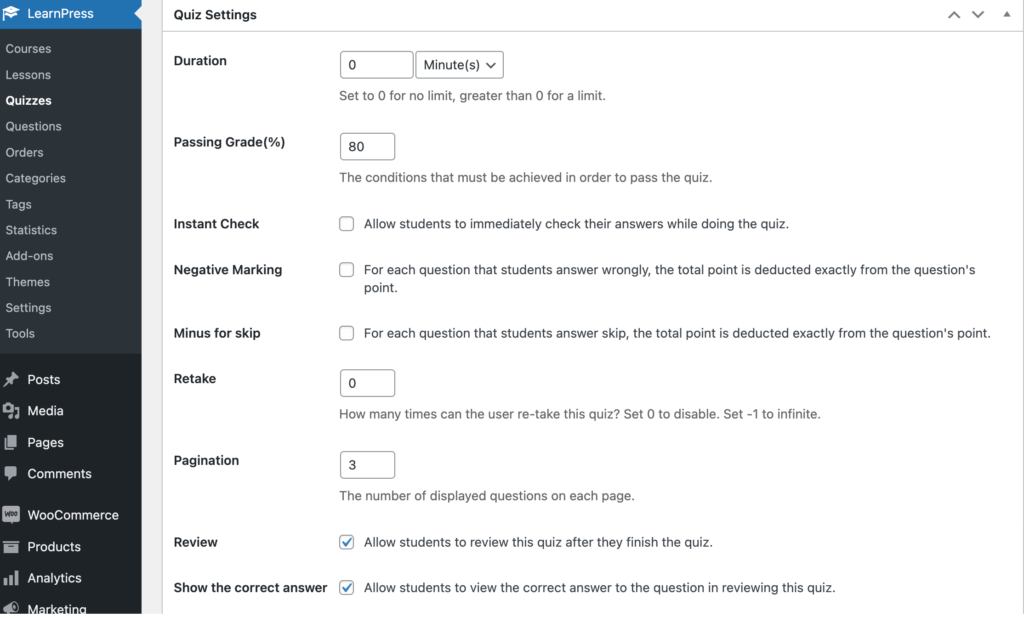
07단계: 퀴즈를 강의와 연결하고 강좌 게시
지금까지 설명, 강의, 퀴즈를 포함하여 온라인 강좌의 기초를 만들었습니다. 하지만 모든 것을 하나로 묶으려면 수업과 퀴즈를 연결해야 합니다. 그렇지 않으면 LearnPress LMS에만 저장되지만 특정 코스에는 할당되지 않습니다.
예를 들어, 이전 단계에서는 코스 끝에 추가할 코스 퀴즈를 만들었습니다. 이렇게 하려면 WordPress 대시보드 -> LearnPress 로 이동하여 코스 버튼을 클릭하세요. 이제 방금 생성한 강좌를 클릭하세요.
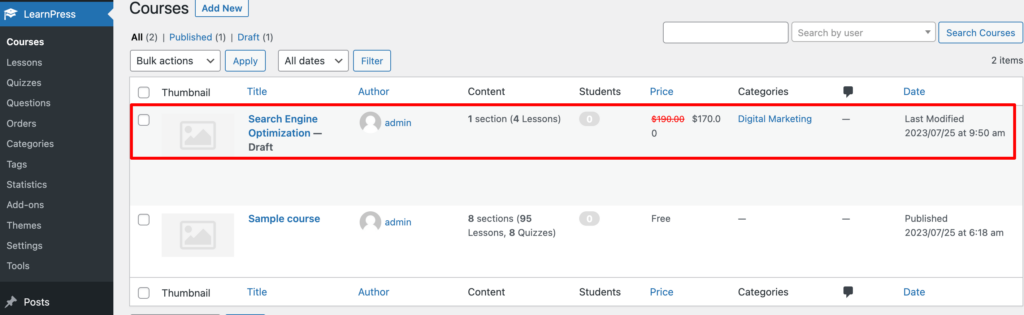
커리큘럼 섹션에서 시계 아이콘을 선택하여 새 퀴즈를 만들거나 항목 선택 버튼을 선택하여 이미 만든 퀴즈를 선택하세요.
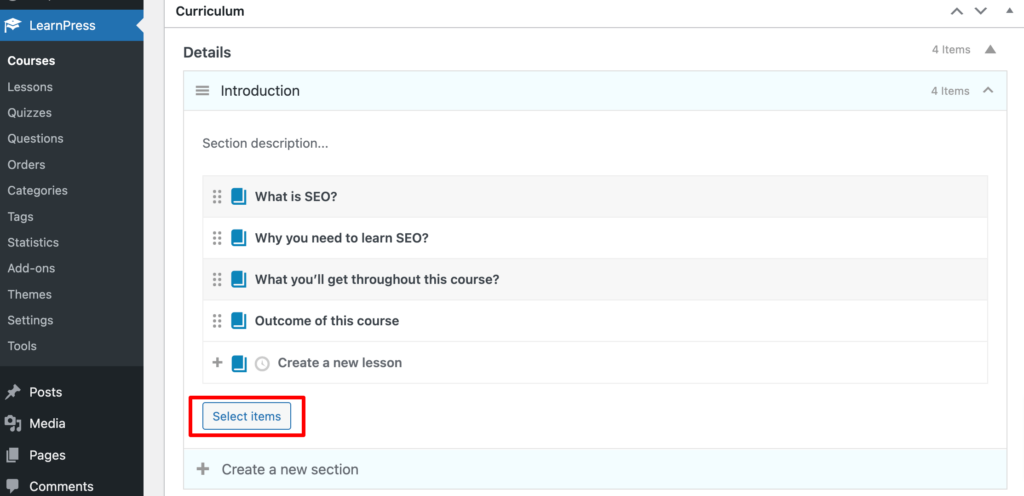
레슨 과 퀴즈라는 두 개의 탭이 있는 창이 열립니다. 퀴즈 를 클릭한 다음 방금 만든 퀴즈를 선택하고 추가 버튼을 클릭하세요. 따라서 수업에 퀴즈를 추가할 수 있습니다.
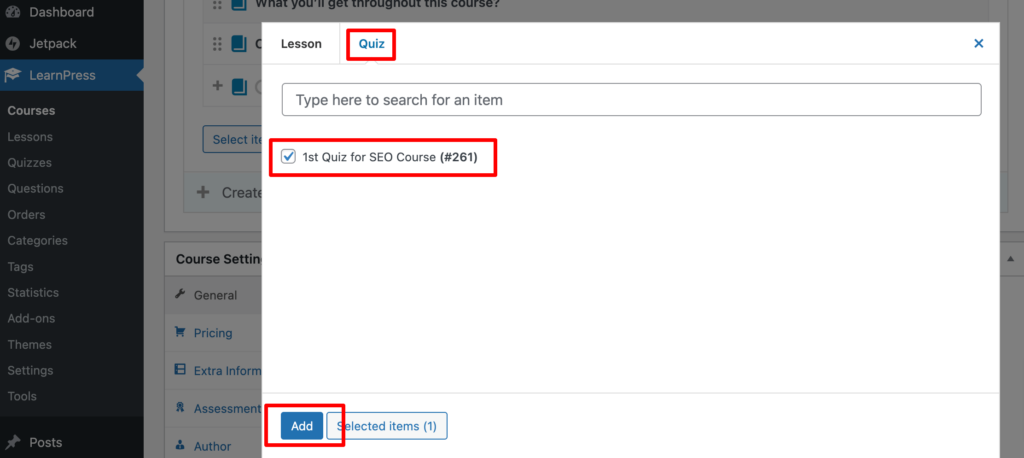
코스에 추가하고 싶은 추가 퀴즈나 강의에 대해 이 과정을 반복하세요.
강좌에 강의와 퀴즈를 추가한 후 초안 저장 버튼을 클릭하고 화면 오른쪽 상단에 있는 미리보기를 클릭하여 미리볼 수 있습니다.
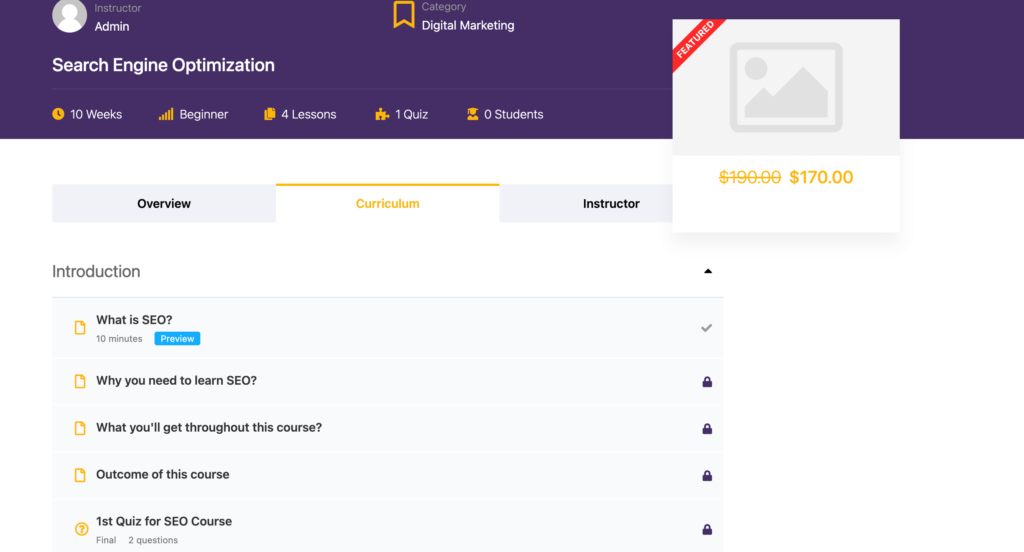
디자인이 만족스러우면 게시만 하면 됩니다. 코스 페이지로 다시 이동한 다음 게시 버튼을 선택합니다.
축하해요! 이제 WordPress를 사용하여 7단계만으로 온라인 교육 플랫폼을 구축하는 방법을 알게 되었습니다.
보너스: 온라인 교육 플랫폼을 만드는 데 비용이 얼마나 드나요?
WordPress를 사용하여 온라인 교육 플랫폼을 만드는 비용은 플랫폼의 복잡성, 포함하려는 기능, 디자인 요구 사항, 필요한 사용자 정의 범위, 무료 또는 무료 사용 여부 등 여러 요소에 따라 크게 달라질 수 있습니다. 프리미엄 플러그인.
기본 온라인 교육 플랫폼의 잠재적 비용에 대한 대략적인 분석은 다음과 같습니다.
- 도메인 이름 및 호스팅 : 첫 번째 비용은 도메인 이름(예: www.yourdomain.com)을 구입하고 WordPress 웹사이트를 호스팅하기 위한 호스팅 계획을 세우는 것입니다. 도메인 이름 비용은 일반적으로 연간 10~20달러 정도이며, 호스팅 계획은 호스팅 제공업체와 계획 기능에 따라 월 5~50달러 이상일 수 있습니다. 또한 동일한 공급자로부터 도메인과 호스팅을 구입하여 비용을 절약할 수 있습니다.
- WordPress 설치 : WordPress는 완전히 무료로 사용할 수 있습니다. 따라서 WordPress에 돈을 쓸 필요가 없습니다.
- 테마 : eLearning 또는 교육 웹사이트용으로 특별히 설계된 프리미엄 WordPress 테마에 투자하고 싶을 수도 있습니다. 프리미엄 테마의 가격은 $30에서 $100 이상까지 다양합니다.
- LMS 플러그인 : 강좌를 생성하고 학생 상호 작용을 관리하려면 LMS 플러그인이 필요합니다. 일부 무료 LMS 플러그인을 사용할 수 있지만 더 많은 기능과 지원을 갖춘 프리미엄 LMS 플러그인의 가격은 플러그인의 복잡성에 따라 약 $100~$300 이상일 수 있습니다.
- 추가 플러그인 : 보안 플러그인, 캐싱 플러그인, 이메일 마케팅 플러그인, 소셜 공유 플러그인, SEO 플러그인 등이 필요합니다. 이러한 플러그인의 비용은 연간 약 $500~$1000+입니다.
- 맞춤형 개발 : 맞춤형 기능이나 테마 및 플러그인에 대한 광범위한 수정이 필요한 경우 작업의 복잡성에 따라 수백 달러에서 수천 달러까지 개발자를 고용해야 할 수도 있습니다.
- 콘텐츠 제작 : 비디오, 텍스트, 인터랙티브 요소 등 양질의 교육 콘텐츠를 제작하려면 콘텐츠 제작을 아웃소싱하거나 교육 자료를 구매할 경우 시간이 필요하고 추가 비용이 발생할 수 있습니다.
- 유지 관리 및 유지 : 웹 사이트에 대한 지속적인 유지 관리, 업데이트 및 보안을 위한 예산을 세우는 것을 잊지 마세요. 여기에는 추가 비용이 포함될 수 있습니다. 특히 정기적인 유지 관리 작업을 위해 웹 사이트 관리자나 개발자를 고용하는 경우 더욱 그렇습니다.
온라인 교육 플랫폼 구축 방법 - 최종 예산 추정
| 품목 | 에서 | 에게 |
|---|---|---|
| 도메인 이름(매년) | $10 | $20 |
| 호스팅(연간) | $60 | $600 |
| 워드프레스 | $0 | $0 |
| 주제 | $30 | $100 |
| LMS 플러그인 | $150 | $300 |
| 추가 플러그인 | $500 | $1000 |
| 맞춤형 개발 | $500 | $1000 |
| 콘텐츠 제작 | $500 | $700 |
| 유지 | $500 | $1000 |
| 총 | $2250 | $4720 |
이러한 추정치는 대략적인 지침이며 실제 비용은 특정 요구 사항 및 선택 사항에 따라 달라질 수 있습니다 . 성공적인 온라인 교육 플랫폼을 구축하려면 신중하게 예산을 계획하고 필요한 모든 구성 요소를 고려하는 것이 중요합니다.
온라인 교육 플랫폼을 구축하는 방법 - 핵심 사항
이 블로그 게시물의 시작 부분에서 WordPress를 사용하여 온라인 교육 플랫폼을 구축하는 것은 그리 복잡하지 않다고 언급했습니다. 이제 증거가 생겼죠?
당신이 필요로하는 것은 당신의 일을 완수하기 위해 올바른 길을 따르는 것입니다. 온라인 교육 플랫폼을 구축하는 방법을 간단히 요약하면 다음과 같습니다.
- 호스팅을 통해 도메인을 구입하고, WordPress를 설치하고, LMS 테마를 설치하여 WordPress 웹사이트를 준비하세요.
- 사이트에서 LMS 플러그인을 선택하고 설치하여 온라인 교육 플랫폼으로 전환하세요.
- LMS 플러그인을 사용하여 강좌 만들기
- 코스 설정 구성
- 코스에 강의 추가
- 강좌에 대한 퀴즈 만들기
- 강좌에 퀴즈를 추가하고 강좌를 게시하세요.
이것이 바로 온라인 교육 플랫폼에서 강좌를 구축하고 게시할 수 있는 방법입니다.
여전히 온라인 교육 플랫폼과 관련하여 혼란스러운 점이 있다면 주저하지 말고 아래 댓글 상자를 통해 공유해 주세요 . 우리는 항상 귀하의 의견에 감사드립니다. 행운을 빌어요!
